TP-Link TL-WR841ND konfigurieren: Verbindung, Wi-Fi, Internet, IPTV
Trotz der Tatsache, dass der TP-Link TL-WR841ND-Router bereits eingestellt wurde, habe ich beschlossen, detaillierte Anweisungen für die Einrichtung vorzubereiten. Mit Fotos, Screenshots und einer detaillierten Beschreibung des Einrichtungsprozesses. Dies sollte eine Anleitung für Dummies sein. Was, wie es mir scheint, für viele nicht nur für die Konfiguration nützlich sein wird, sondern auch bei der Lösung einiger Probleme mit dem Router. Da dies ein sehr beliebter Router ist, bin ich sicher, dass dieser Leitfaden für die kommenden Jahre relevant sein wird.
TP-Link TL-WR841ND ist wirklich ein sehr beliebtes Modell. Dieser Router erreichte zusammen mit seinem "jüngeren Bruder" TL-WR841N (der sich tatsächlich nur bei nicht entfernbaren Antennen unterscheidet) fast immer die Top-Verkäufe in den beliebtesten Online-Shops. Und ihre Popularität macht sich auch in den Anweisungen auf dieser Website und in den Fragen in den Kommentaren bemerkbar. Dieses Modell wurde viele Male aktualisiert und verbessert. Es gibt 11 Hardwareversionen. Ein wirklich guter Router mit einem guten Preis-Leistungsverhältnis.
Bei der Einrichtung von TP-Link TL-WR841ND ist dort alles sehr einfach. Die Konfiguration kann von der mitgelieferten Festplatte oder über die Weboberfläche erfolgen. Ich werde über das Control Panel (über den Browser) konfigurieren. Wie bei jedem Router besteht die Hauptsache darin, die richtigen Parameter für die Verbindung zum Internet einzustellen. Anschließend müssen Sie ein Wi-Fi-Netzwerk einrichten. Es ist wünschenswert, das Kennwort für die Eingabe des Bedienfelds zu ändern. Wenn Sie ein IPTV haben, müssen Sie auch einige Einstellungen vornehmen.
Ich werde versuchen, alles so detailliert wie möglich zu beschreiben. In einigen Fällen werde ich Links zu anderen nützlichen Artikeln bereitstellen. Wenn nur nicht alle Einstellungen (die für viele nicht nützlich sein werden) auf einer Seite gesammelt werden sollen und damit die Anweisung nicht sehr umfangreich und verwirrend ist.
Es ist ratsam, vor dem Einstellen Folgendes zu tun:
- Wenn der Router bereits konfiguriert wurde oder Sie bereits einige Parameter eingestellt haben, empfehle ich einen Werksreset. Sie müssen die Reset-Taste (die in das Gehäuse eingelassen ist) 10 Sekunden lang gedrückt halten.
 Dadurch werden alle alten und unnötigen Einstellungen entfernt.
Dadurch werden alle alten und unnötigen Einstellungen entfernt. - Es ist auch ratsam, nach einer neuen Firmware zu suchen. Wenn es eine gibt, flashen Sie Ihren TP-Link TL-WR841ND. Wie das geht, habe ich in einem separaten Artikel geschrieben: Wie man einen Tp-Link TL-WR841N (TL-WR841ND) Router flasht.
Wie verbinde ich TP-Link TL-WR841ND und gehe zu den Einstellungen?
Sie können das Netzteil sofort an den Router und an eine Steckdose anschließen. Wenn die Anzeigen am Router nicht aufleuchten, überprüfen Sie, ob die Stromversorgung eingeschaltet ist, indem Sie die Taste in der Nähe des Anschlusses zum Anschließen des Netzteils verwenden.
Wenn Sie einen stationären Computer oder Laptop haben, empfehle ich Ihnen, den Router mithilfe eines Netzwerkkabels zu konfigurieren, indem Sie ihn an Ihren Computer anschließen. Verbinden Sie den TP-Link TL-WR841ND mit dem mitgelieferten Netzwerkkabel mit dem Computer.
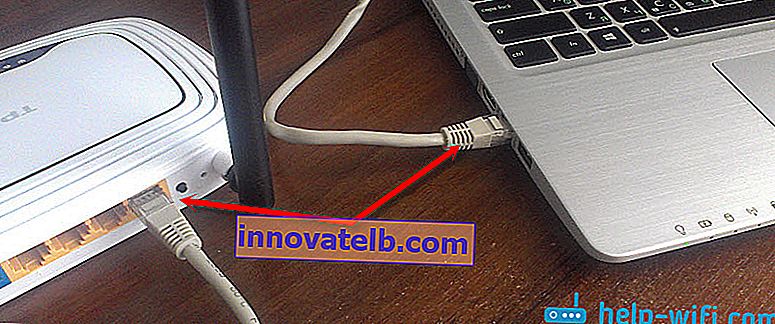
Schließen Sie dann ein Kabel von Ihrem ISP- oder ADSL-Modem an den WAN-Port des Routers an.

Stellen Sie sicher, dass Sie alles richtig anschließen.
Was ist, wenn kein Computer / Laptop vorhanden ist?
In diesem Fall können Sie TL-WR841ND von Ihrem Telefon oder Tablet aus konfigurieren. Es ist klar, dass Sie keine Verbindung über ein Netzwerkkabel herstellen können. Daher müssen Sie eine Verbindung zu einem Wi-Fi-Netzwerk herstellen, das der Router unmittelbar nach dem Einschalten verteilt. Der Werksname des Wi-Fi-Netzwerks wird (wenn auch nicht immer) auf einem Aufkleber an der Unterseite des Routers angegeben. Wenn das Netzwerk mit einem Passwort geschlossen wird, wird das Passwort (PIN) selbst auch auf dem Router selbst angezeigt.

In dieser Situation kann der Artikel nützlich sein: So richten Sie einen WLAN-Router von einem Tablet oder Telefon aus ein.
Wenn alles verbunden ist, setzen wir uns an den Computer oder nehmen ein mobiles Gerät, von dem aus wir TP-Link TL-WR841ND konfigurieren, einen beliebigen Browser öffnen und zu tplinkwifi.net gehen . Sie können die Einstellungen auch unter 192.168.0.1 oder 192.168.1.1 öffnen .
Die Adresse für die Eingabe der Router-Einstellungen und das werkseitige Login / Passwort finden Sie auf einem Aufkleber am Gerät.Die Adresse kann von der Hardwareversion des Routers abhängen. Auf der Autorisierungsseite müssen Sie Ihren Benutzernamen und Ihr Passwort angeben. Fabrik: admin und admin.
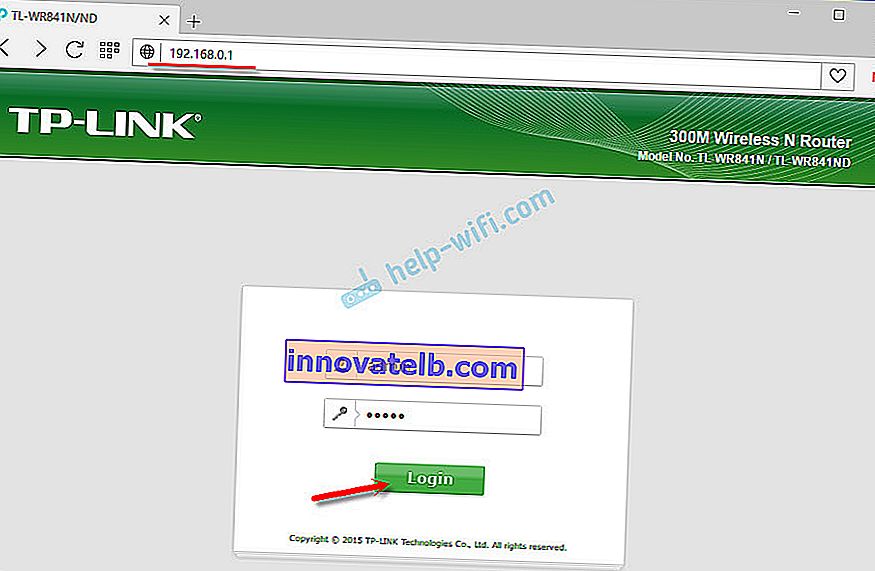
Artikel, die in dieser Phase nützlich sein können:
- So geben Sie die TP-Link-Router-Einstellungen ein
- Was tun, wenn Sie die Router-Einstellungen für 192.168.0.1 oder 192.168.1.1 nicht eingeben?
Sie können den Quick Setup-Assistenten zum Konfigurieren verwenden. Vielleicht ist es bequemer für Sie.
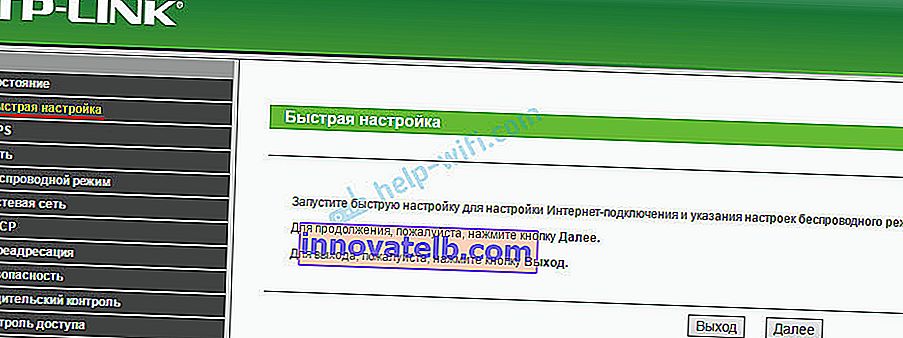
Ich werde Sie ohne Assistenten durch den Einrichtungsprozess führen.
Einrichten einer Internetverbindung
Nachdem wir die Weboberfläche des Routers aufgerufen haben, besteht der erste Schritt darin, eine Internetverbindung einzurichten. Wählen Sie einfach in den Einstellungen des Routers den Verbindungstyp aus, den Ihr Provider verwendet, und stellen Sie gegebenenfalls die erforderlichen Parameter ein.
Um alles problemlos einrichten zu können, müssen Sie über genaue Verbindungsinformationen verfügen. Sie müssen wissen, welche Art von Verbindung in den Einstellungen angegeben werden soll. Sie können diese Informationen beim Support des Anbieters überprüfen. Und wenn Sie keine "Dynamische IP" haben, müssen Sie zusätzliche Parameter einstellen. Dies ist normalerweise ein Benutzername und ein Passwort. Möglicherweise gibt es auch eine Serveradresse. Diese Informationen werden vom Anbieter bereitgestellt. Es wäre auch schön zu klären, ob es eine Bindung durch MAC-Adresse gibt.Erst wenn Sie über die erforderlichen Informationen verfügen, können Sie mit der Einrichtung beginnen. Andernfalls kann es zu vielen erfolglosen Versuchen kommen.
Dynamische IP (DHCP)
Wenn Ihr Provider diese Art der Verbindung verwendet, sollte das Internet über den Router ohne zusätzliche Konfiguration funktionieren (wenn der Router auf die Werkseinstellungen eingestellt ist). Da "Dynamische IP" die Standardeinstellung ist.
Im Abschnitt "Netzwerk" - "WAN" müssen Sie überprüfen, ob der erforderliche Verbindungstyp hergestellt wurde.
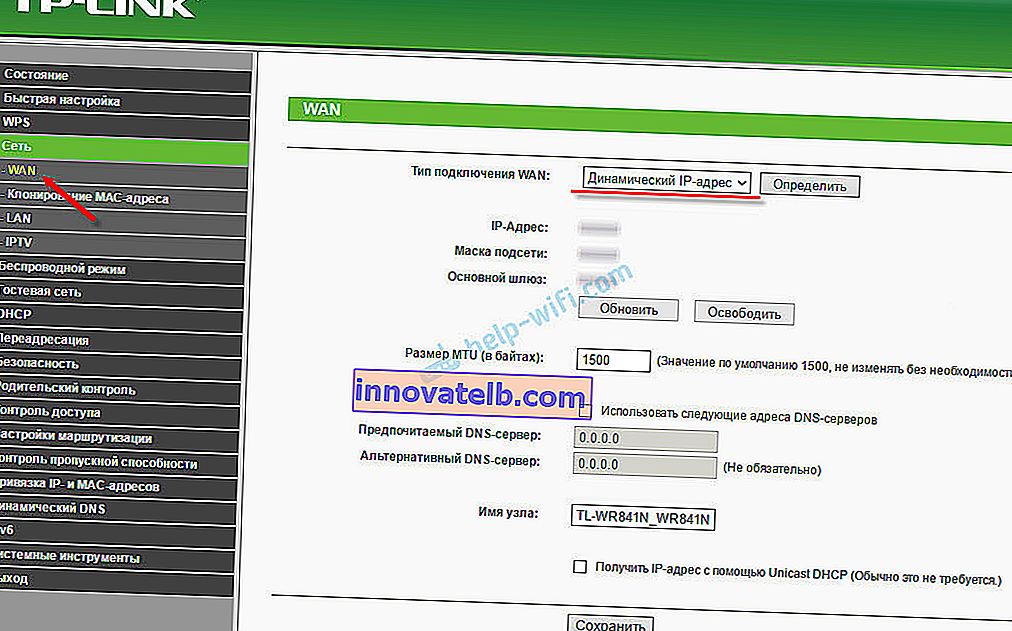
Wenn alles richtig verbunden und konfiguriert ist, das Internet jedoch nicht über den Router funktioniert, stellt Ihr Provider höchstwahrscheinlich eine Bindung über die MAC-Adresse her. Klären Sie diesen Punkt. Wenn eine Bindung besteht, müssen Sie die MAC-Adresse auf dem Router von dem Computer klonen, mit dem das Internet zuvor verbunden war, oder die MAC-Adresse des Routers beim Anbieter registrieren. Es ist auf der Unterseite des Aufklebers angegeben.
Sie können den MAC auf der Registerkarte "Netzwerk" - "MAC-Adresse klonen" klonen.

Der Router muss über ein Kabel mit dem PC verbunden sein, an den das Internet gebunden war.
PPPoE und PPTP auf TL-WR841ND (Rostelecom, Beeline)
Wählen Sie im Abschnitt WAN den entsprechenden PPPoE- oder PPTP-Verbindungstyp aus. Geben Sie unten die erforderlichen Parameter an. Dies ist normalerweise ein Benutzername und ein Passwort. Außerdem müssen Sie höchstwahrscheinlich "Dynamische IP" einstellen und sicherstellen, dass "Automatisch verbinden" eingestellt ist.
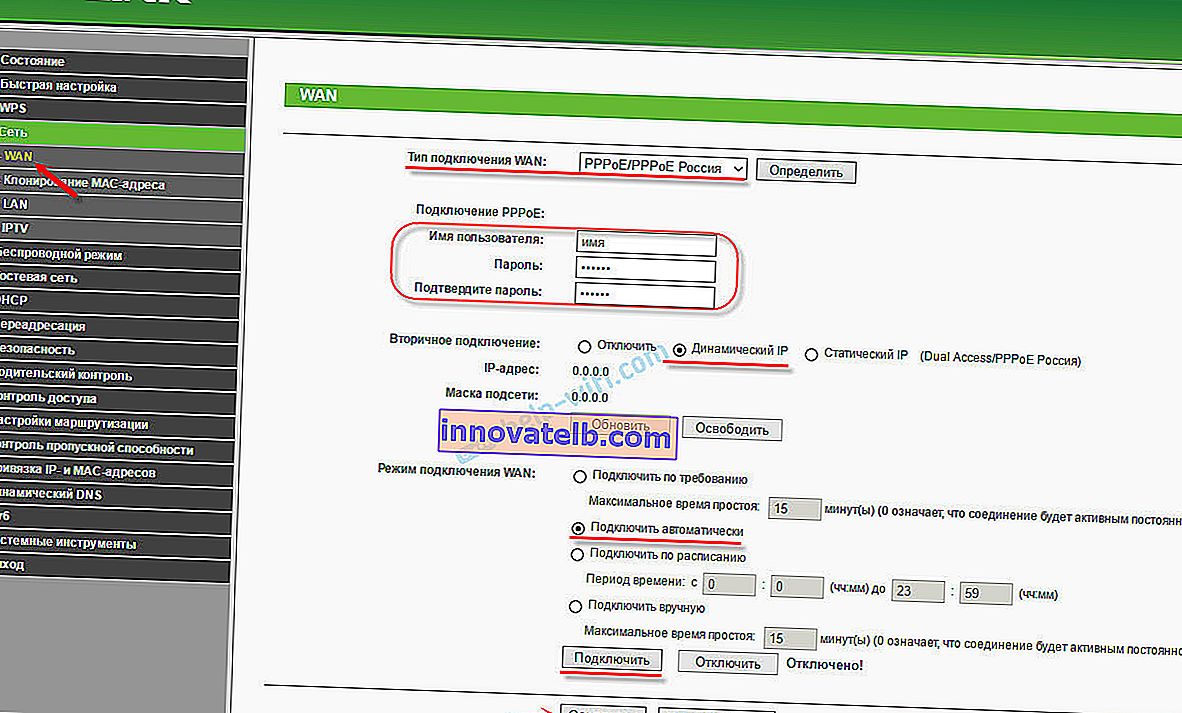
Danach können Sie versuchen, die Verbindung herzustellen. Wenn die Verbindung hergestellt ist, speichern Sie die Einstellungen.
PPTP wird auf die gleiche Weise konfiguriert. Nur dort müssen Sie möglicherweise noch die Serveradresse angeben (diese wird wie andere Parameter vom Anbieter angegeben).
Was ist, wenn keine Internetverbindung besteht?
Überprüfen Sie die Kabelverbindung zum WAN-Port. Stellen Sie sicher, dass Sie die richtigen Parameter eingestellt haben. Überprüfen Sie, ob eine Bindung nach MAC-Adresse vorliegt. All dies erfahren Sie bei Ihrem Provider. Beachten Sie auch, wie sich die Internetanzeige verhält. Auf dem TP-Link TL-WR841ND sollte es aktiv grün blinken. Stellen Sie sicher, dass das Internet direkt funktioniert (ohne Router).
Wichtig! Wenn Sie vor der Installation des Routers auf Ihrem Computer eine Verbindung zu einem ISP hergestellt haben, müssen Sie dies jetzt nicht mehr tun. Wir haben diese Verbindung auf dem Router konfiguriert. Es wird nun eine Internetverbindung hergestellt.Wenn das Internet über den Router nicht funktioniert, macht es keinen Sinn, die Konfiguration fortzusetzen.
Nützliche Artikel zum Thema:
- Es gibt keinen Internetzugang über den Tp-Link-Router
- Der Router sieht das Internetkabel nicht. Der WAN-Port funktioniert nicht - wenn der Router überhaupt nicht auf die Verbindung des Kabels vom Anbieter reagiert.
TP-Link TL-WR841ND: Wi-Fi-Netzwerk und Passwort
Um die Wi-Fi-Netzwerkeinstellungen zu konfigurieren, müssen Sie in den "Wireless-Modus" (Wireless) wechseln. Hier müssen wir unsere Region angeben und den Namen des Wi-Fi-Netzwerks ändern. Ich empfehle nicht, den Fabriknamen zu verlassen.
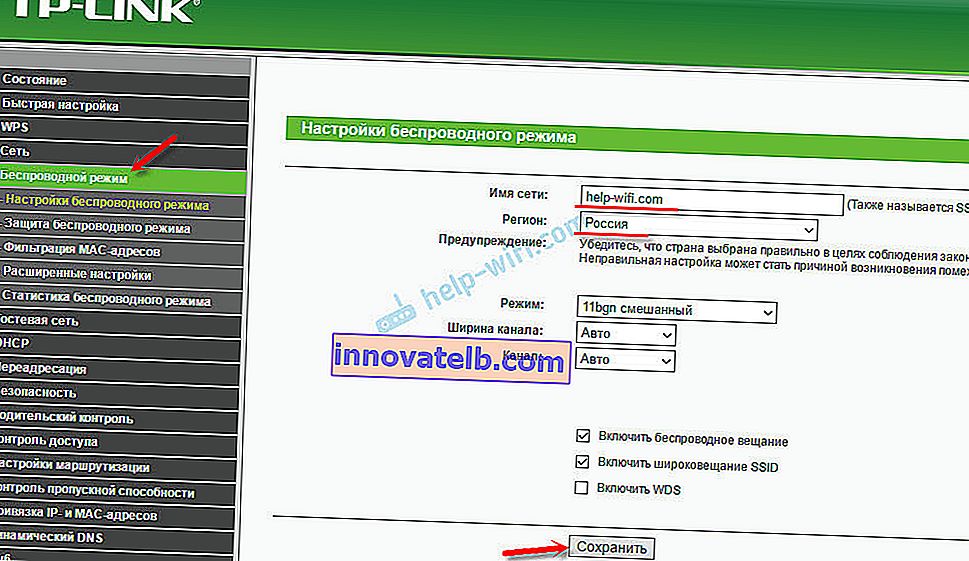
Gehen Sie links zum nächsten Abschnitt "Drahtlose Sicherheit" und legen Sie ein Passwort für unser Wi-Fi-Netzwerk fest. Wir setzen den Sicherheitstyp auf WPA / WPA2 - Personal und legen ein Passwort fest. Passwort in englischen Buchstaben. Muss mindestens 8 Zeichen lang sein.
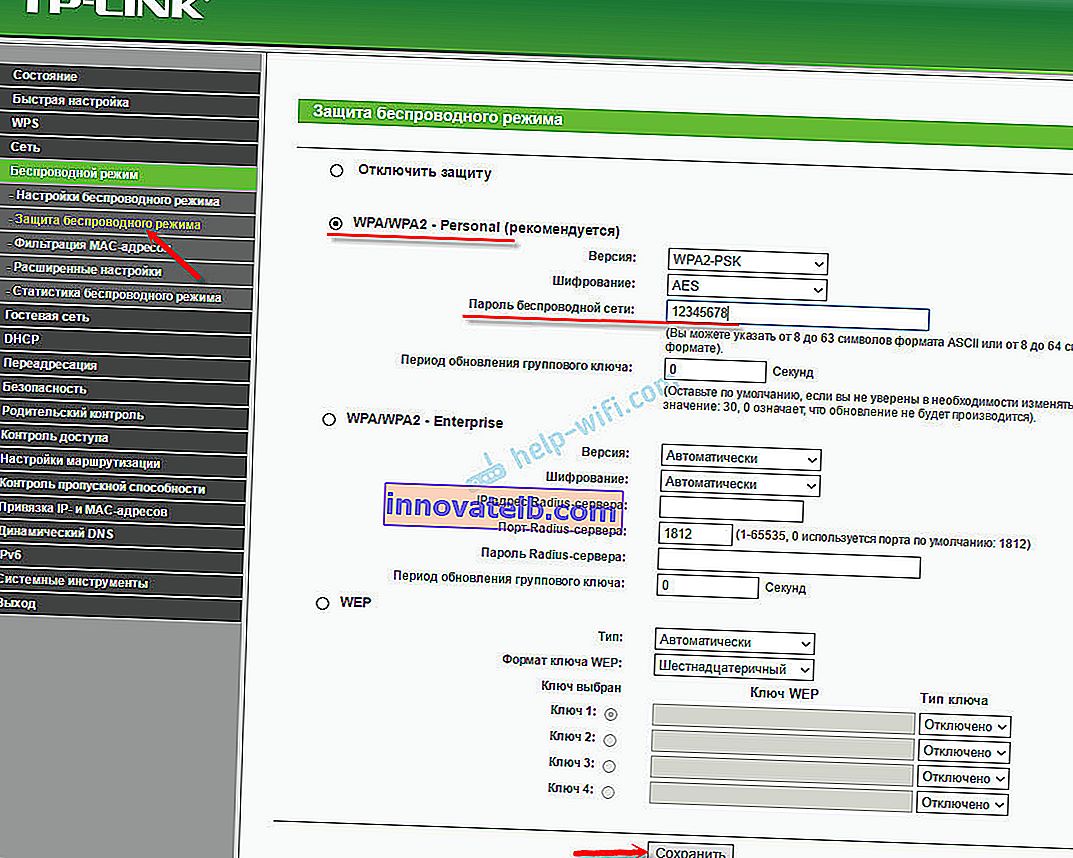
Speichern Sie die Einstellungen. Es ist ratsam, das Passwort sofort aufzuschreiben. Wenn Sie es in Zukunft vergessen, können Sie es in der Systemsteuerung anzeigen oder ändern. Sie können Ihren Lesezeichen einen Artikel hinzufügen: Ändern oder das WLAN-Passwort auf TP-Link setzen.
Damit ist die Grundkonfiguration des Routers abgeschlossen. Sie können es neu laden. Sie können dies auf der Registerkarte "System Tools" - "Restart" tun.
Sie müssen Geräte mit dem neuen Kennwort, das Sie in den Einstellungen festgelegt haben, mit Wi-Fi verbinden.
Bedienfeldschutz
Ich empfehle Ihnen, die Einstellungen erneut aufzurufen und das werkseitige Kennwort admin zu ändern, das Sie bei der Eingabe der Router-Einstellungen eingeben müssen. Sie können dies im Abschnitt "System Tools" - "Password" tun. Sie müssen den alten Administrator und den Administrator angeben. Stellen Sie dann den neuen Benutzernamen und das neue Passwort zweimal ein.
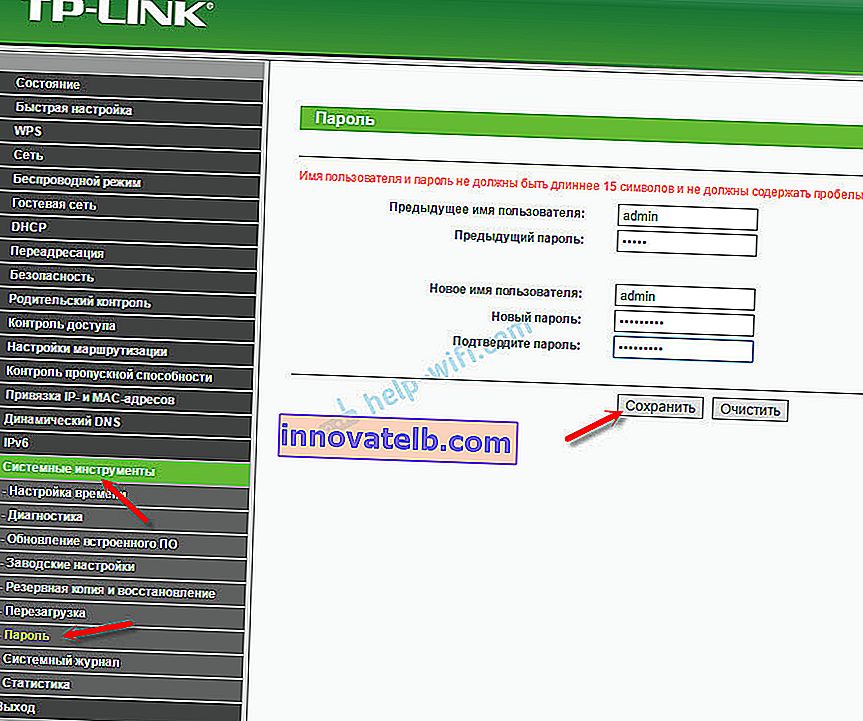
Nach dem Speichern der Einstellungen müssen Sie für den Zugriff auf die Weboberfläche ein neues Kennwort und einen neuen Namen angeben (falls Sie diese geändert haben).
IPTV auf TP-Link TL-WR841ND konfigurieren
Für den Fall, dass Ihr Anbieter einen digitalen interaktiven Fernsehdienst bereitstellt, müssen Sie einige Einstellungen am Router konfigurieren. Dies kann auf der Registerkarte "Netzwerk" - "IPTV" erfolgen.
Überprüfen Sie, ob "IGMP-Proxy" aktiviert ist, wählen Sie den "Bridge" -Modus und wählen Sie die Nummer des LAN-Ports, der (oder welcher) für IPTV zugewiesen wird. Sie müssen eine Set-Top-Box an diesen Port anschließen.
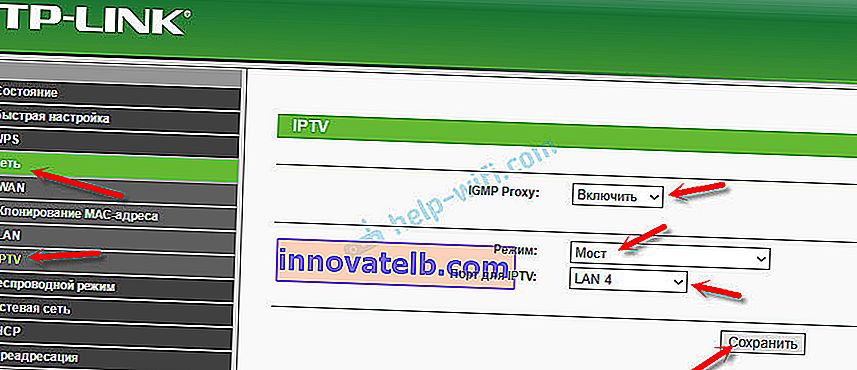
Wenn nach dem Speichern der Einstellungen und dem Neustart des TL-WR841ND IPTV nicht funktioniert, lesen Sie den Artikel: Einrichten von IPTV auf TP-Link-Routern. Dort habe ich alles genauer beschrieben. In Ihrem Fall müssen Sie möglicherweise eine andere VLAN-ID registrieren.
Das ist alles. Wie gewohnt können Sie Ihre Fragen in den Kommentaren hinterlassen. Ich werde allen antworten!
 Dadurch werden alle alten und unnötigen Einstellungen entfernt.
Dadurch werden alle alten und unnötigen Einstellungen entfernt.